Navigation dans le portail client
Lorsqu'un client se connecte au portail client, six options peuvent être sélectionnées en haut du portail client en fonction de vos paramètres : Messagerie, Mon compte, Formulaires, Réserver maintenant, Se connecter/Se déconnecter et l' icône Paramètres .
Messagerie
La section Messagerie permettra aux clients d'accéder à leurs conversations de messagerie sécurisée et, à partir de là, de poursuivre leurs échanges sécurisés avec leur clinique.

Mon compte
Dans la section « Mon compte » , les clients trouveront l’historique de leurs séances et pourront consulter leurs prochaines séances, le cas échéant. Si vous acceptez les cartes bancaires via l’intégration Stripe d’Owl et que vous avez activé la capture des cartes lors de la réservation, c’est également ici que les clients verront les cartes enregistrées et pourront en ajouter de nouvelles.

Formulaires
L'espace Formulaires permet aux clients de consulter, d'ouvrir, de télécharger et de remplir des formulaires, ainsi que de voir l'historique et le statut de leurs soumissions. Pour en savoir plus sur l'accès aux formulaires depuis le Portail client, cliquez ici .

Réservez maintenant
La section « Réserver maintenant » permet aux clients de choisir leur thérapeute, le lieu et le service pour effectuer leur réservation. Cette expérience de réservation a été améliorée pour offrir une plus grande flexibilité. Lorsqu'un client sélectionne un service, la liste des thérapeutes est filtrée pour n'afficher que ceux qui le proposent. Inversement, lorsqu'un client sélectionne un thérapeute, la liste des services est filtrée pour n'afficher que ceux proposés par ce thérapeute.

Lorsque le client sélectionne une date dans le calendrier, les créneaux horaires disponibles s'affichent en dessous. Il peut alors choisir l'horaire qui lui convient et cliquer sur le bouton « Réserver » pour confirmer le rendez-vous. Une confirmation de réservation sera ensuite demandée au client pour que le rendez-vous soit officiellement enregistré.
Connexion/Déconnexion
Le bouton « Se connecter/Se déconnecter » permet aux clients de se connecter ou de se déconnecter du portail client. Lors de la connexion, il leur sera demandé leur adresse e-mail ou leur nom d'utilisateur et leur mot de passe . Ils pourront également réinitialiser leur mot de passe ou créer un compte s'ils n'en possèdent pas.

Paramètres
Pour plus d'accessibilité, les clients peuvent facilement activer un mode à contraste élevé sur leur écran lorsqu'ils utilisent le site, ce qui améliorera leur visibilité si nécessaire en changeant les couleurs en noir et blanc :

Mise en place du portail client
Général
L'onglet Général présente un aperçu des options de configuration de votre portail client. Vous pouvez y modifier l'accès client , les liens partageables et effectuer d'autres personnalisations.
Dans la section Accès client, vous pouvez autoriser les clients à créer leur propre compte, leur permettre ou exiger qu'ils fournissent des informations supplémentaires lors de la création de leur compte, choisir si les clients peuvent annuler ou non les séances réservées depuis le portail client, autoriser les clients à télécharger les reçus et les remboursements, autoriser les clients à télécharger les factures depuis le portail client, choisir si les clients peuvent remplir ou non des formulaires depuis le portail client et inclure un lien vers le portail client dans les e-mails.

Dans la section Liens partageables, vous pouvez modifier les URL des liens tels que la page d'accueil, le bouton Réserver maintenant et les liens utilisés pour la messagerie sécurisée.

Dans la section Personnalisations , vous pouvez télécharger un logo, une favicon et modifier la couleur du thème de votre portail client.


Dans la section « Couleur du thème du portail client », vous pouvez choisir une couleur pour votre site en utilisant les options prédéfinies d'Owl ou en saisissant le code hexadécimal de la couleur souhaitée. Il vous suffit de sélectionner l'option et de définir la couleur ou de saisir votre code hexadécimal. Les options « Primaire » , « Secondaire » et « Tertiaire » situées sous la palette de couleurs vous permettent de prévisualiser l'apparence de la couleur sur le bouton de navigation de votre portail client.
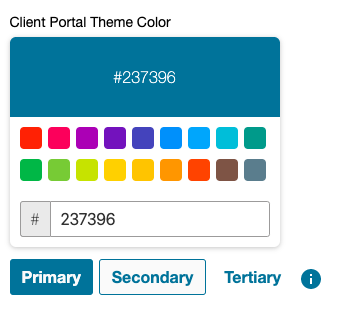
Cliquez ensuite sur le bouton Enregistrer de cette page pour appliquer les modifications à votre site. Ces exemples illustrent à quel point l'apparence du site peut varier selon les couleurs choisies.



Cette fonctionnalité vous permet d'harmoniser plus facilement le portail client avec l'identité visuelle de votre cabinet. Les clients utilisant le portail pourront toujours activer le mode contraste élevé en sélectionnant l'icône d'engrenage s'ils ont besoin d'aide pour le consulter.

Lors de la configuration de votre portail client, veuillez consulter cette liste pour vous assurer d'avoir entièrement personnalisé votre site et d'y inclure les éléments suivants :
- Page d'accueil - Blocs de contenu
- Page d'accueil - Couleurs et logo
- Thérapeutes - Photos de profil et biographies
- Services - Descriptions des services
- Lieux - Descriptions des lieux
Une fois vos modifications terminées, sélectionnez Enregistrer en bas à droite du menu.

Formulaires
Sous l'onglet Formulaires , vous pouvez modifier et personnaliser les messages, les rappels et les invitations des formulaires clients. Pour en savoir plus sur la personnalisation des formulaires, cliquez ici .

Maison
Votre page d'accueil est entièrement personnalisable grâce aux blocs Titre et Contenu . Pour activer la page d'accueil, sélectionnez « Oui » , puis « Ajouter une section » et remplissez les champs requis. Cliquez ensuite sur « Enregistrer » . Pour supprimer une section, cliquez sur l'icône de la corbeille située sous le bloc de contenu. Chaque bloc de contenu doit comporter un titre et est limité à 1 024 caractères.

Notez que les champs de contenu des onglets Accueil et Réservation prennent en charge la mise en forme HTML de base, c'est-à-dire le gras, l'italique et le soulignement, pour une personnalisation plus poussée.
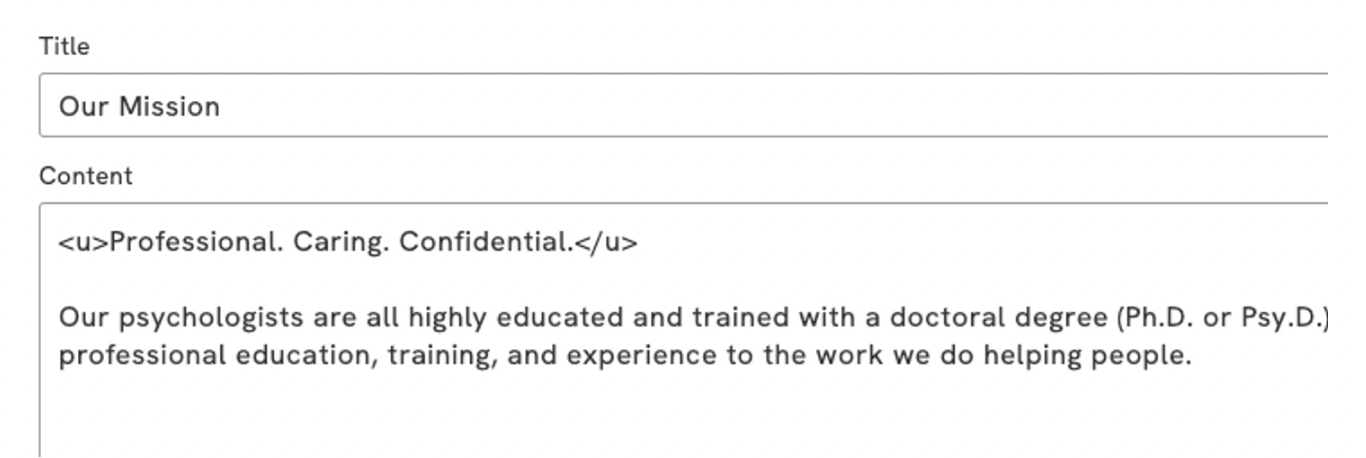

Voici d'autres éléments personnalisables de la page d'accueil :
- Services : Tous les services proposés dans votre réservation en ligne sont affichés ici. Vous pouvez ajouter une description à chaque service en accédant à Paramètres , puis à Services et tarifs , en sélectionnant un service et en cliquant sur Modifier . Vous pourrez ensuite saisir une description dans le champ Description du service .


-
Notre équipe : Tous les thérapeutes de votre cabinet seront affichés ici, ainsi que leur photo de profil sur le portail client et leur biographie.
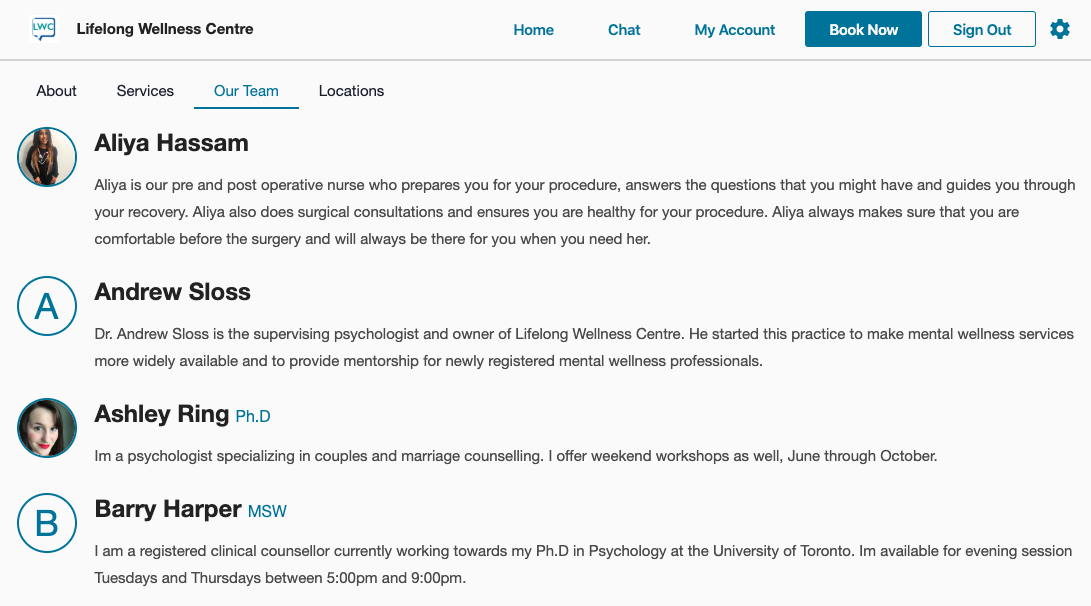
Chaque thérapeute peut créer sa propre biographie personnalisée . Les photos de profil et les biographies du portail client peuvent être modifiées pour chaque thérapeute en allant dans Paramètres , puis Thérapeutes , en sélectionnant le thérapeute concerné et enfin en cliquant sur Modifier .


Il est également possible de télécharger une photo de profil dans le profil du thérapeute ; celle-ci apparaîtra sous forme d’avatar circulaire sur le Portail Client. Les photos de profil peuvent être sélectionnées en cliquant sur le bouton « Choisir une image » ou en les faisant glisser-déposer dans l’espace prévu à cet effet dans le profil du thérapeute .
Tout texte saisi dans la section « À propos de moi » apparaîtra sur le portail client, à côté du profil du thérapeute. Cette section est limitée à 1 024 caractères. La biographie « À propos de moi » s’affiche également à côté du nom du thérapeute lorsqu’il est sélectionné lors de la prise de rendez-vous.
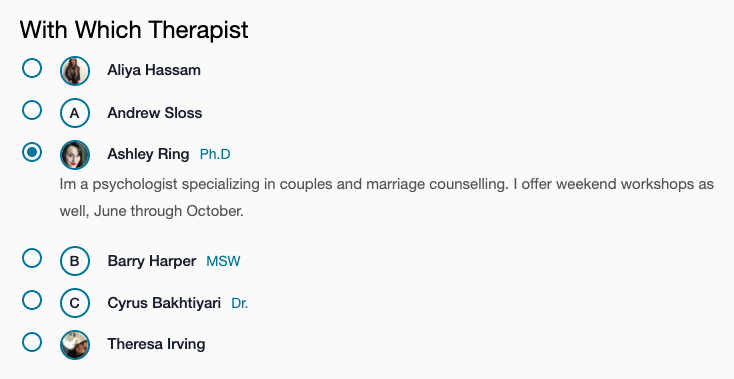
Il n'est pas obligatoire d'avoir une photo de profil. Les thérapeutes qui ne souhaitent pas en inclure une verront simplement apparaître un avatar composé de l'initiale de leur prénom à côté de leur nom sur le site.
- Lieux : Si vous avez plusieurs lieux, cet onglet les affichera ici avec leur description. Vous pouvez attribuer une description unique à chaque lieu en allant dans Paramètres , puis Détails de l’entraînement . Enfin, les informations de base et la saisie des données dans le champ « Description du lieu » . Vous pouvez modifier la description de chaque lieu depuis cette page en le sélectionnant à l'aide du filtre situé en haut de la page.

Réservation

Réservation : La page de réservation en ligne du portail client peut également inclure du texte personnalisable. Cet espace se trouve par défaut en haut de la page, sous la rubrique « Votre réservation » . Il permet d’informer les clients sur des points importants avant la prise de rendez-vous. Par exemple, les cliniques peuvent y inclure un message de bienvenue, des informations sur les protocoles liés à la COVID-19 ou des précisions sur les modalités de consultation (en présentiel ou en ligne) au moment de la réservation. 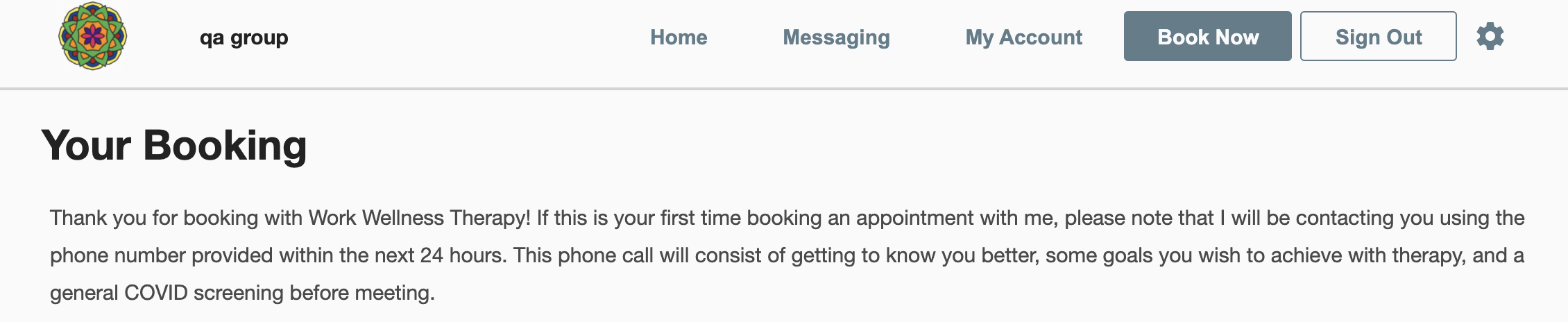
Vous pouvez ajouter ou modifier du texte en vous rendant dans l'onglet Réservation .

Veuillez noter que le champ Description ne peut contenir que 1024 caractères au maximum.
Vous pouvez également personnaliser le message « Aucune disponibilité » qui s'affichera si le client tente de réserver une prestation avec un thérapeute indisponible dans les 6 prochains mois. Ce champ est limité à 255 caractères. 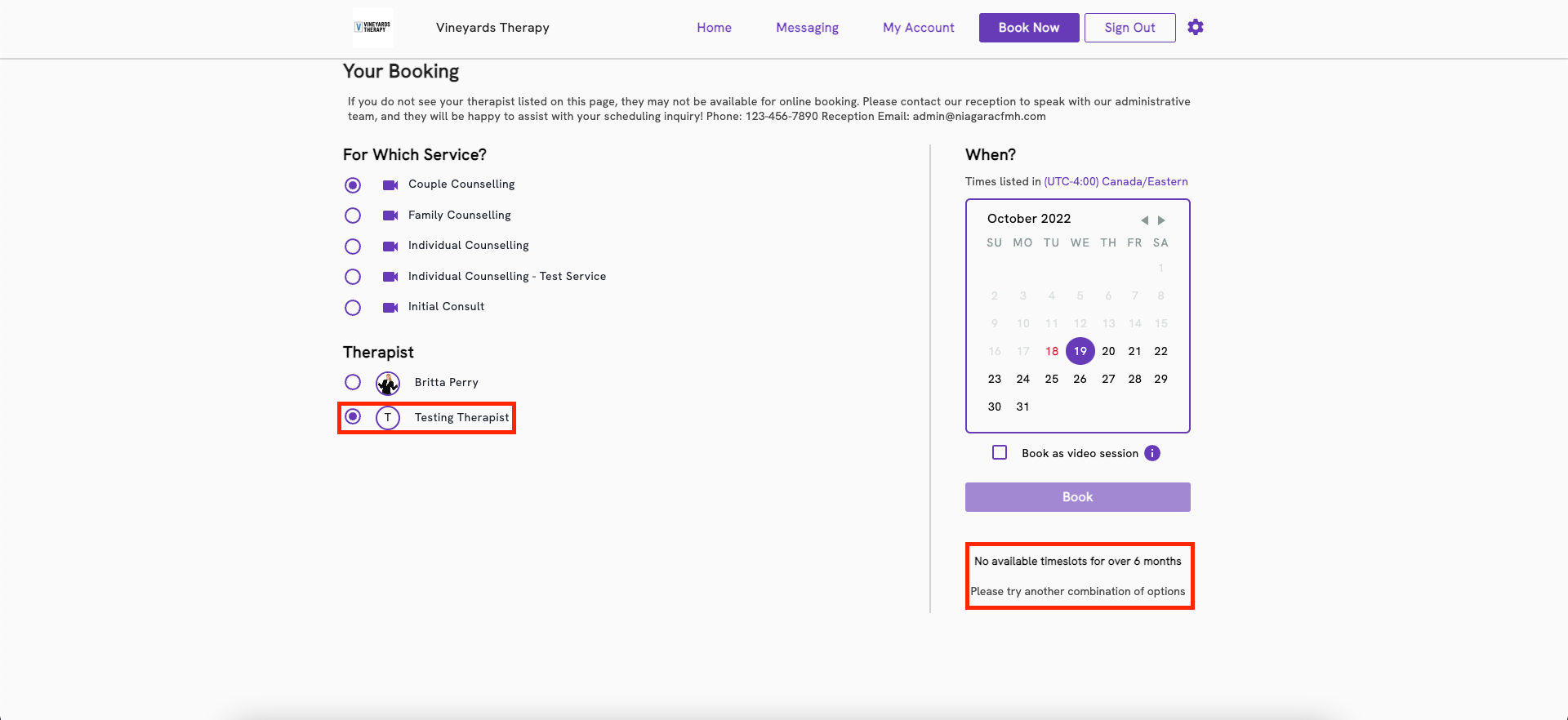
Mon compte
Dans l'onglet Mon compte , vous pouvez également ajouter un message personnalisé de 512 caractères maximum. Il vous suffit de saisir le message dans la zone de texte et de sélectionner Enregistrer .

